在Excel中添加图表标题的方法有:使用内置图表工具、通过“布局”选项卡添加、直接在图表中双击添加标题。
其中,使用内置图表工具是最常用且简便的方法。通过Excel自带的图表工具,用户可以快速为图表添加标题,而且可以根据需要进行自定义设置,如更改字体、颜色、大小等。下面将详细讲解如何使用内置图表工具为图表添加标题,并介绍其他方法和相关技巧。
一、使用内置图表工具添加标题
1、插入图表
首先,打开Excel并选择要创建图表的数据区域。点击“插入”选项卡,然后选择一种图表类型,如柱形图、折线图或饼图。
2、选择图表元素
在图表创建后,点击选中的图表,这时会出现“图表工具”选项卡。在该选项卡下,点击“设计”,然后选择“添加图表元素”。
3、添加标题
在“添加图表元素”菜单中,选择“图表标题”,然后选择“主标题”。这时,图表上会出现一个默认的标题框,您可以双击该标题框并输入所需的标题内容。
4、自定义标题
您可以进一步自定义标题的样式和格式。右键点击标题框,选择“设置图表标题格式”,在弹出的对话框中,您可以更改字体、颜色、边框等属性。
二、通过“布局”选项卡添加标题
1、选择图表
同样,首先选择并创建一个图表。然后点击选中的图表,使其处于编辑状态。
2、打开“布局”选项卡
在Excel的菜单栏中,找到“布局”选项卡(有些版本Excel可能会是“格式”选项卡),点击打开。
3、添加标题
在“布局”选项卡中,找到“图表标题”选项。点击后会出现下拉菜单,选择“主标题”,然后在图表上方出现的标题框中输入您想要的标题内容。
4、进一步设置
同样,您可以通过右键点击标题框并选择“设置图表标题格式”来进一步自定义标题的样式和格式。
三、直接在图表中双击添加标题
1、选择图表
首先选择图表,使其处于编辑状态。
2、双击图表区域
在图表上方空白区域(通常是默认的图表标题位置)双击,Excel会自动生成一个标题框。
3、输入标题
在标题框中输入您所需的标题内容,然后按Enter键确认。
4、调整格式
同样,您可以右键点击标题框,选择“设置图表标题格式”进行进一步自定义。
四、通过VBA代码添加标题
1、打开VBA编辑器
按下Alt + F11打开VBA编辑器。
2、插入模块
在VBA编辑器中,点击“插入”菜单,然后选择“模块”。
3、编写代码
在新模块中输入以下代码:
Sub AddChartTitle()
Dim chart As Chart
Set chart = ActiveSheet.ChartObjects(1).Chart
chart.HasTitle = True
chart.ChartTitle.Text = "您的标题内容"
End Sub
4、运行代码
按下F5运行代码,这时,图表将自动添加标题。
五、添加副标题
1、手动添加文本框
选择图表后,点击“插入”选项卡,然后选择“文本框”工具。将文本框拖动到图表中需要添加副标题的位置。
2、输入副标题
在文本框中输入副标题内容,然后按Enter键确认。
3、设置样式
右键点击文本框,选择“设置文本框格式”,您可以更改字体、颜色、边框等属性,使副标题样式与主标题相协调。
六、常见问题及解决方法
1、标题显示不全
如果标题较长,可能会出现显示不全的情况。此时,可以调整图表的大小或者更改标题的字体大小。
2、标题格式不一致
有时,主标题和副标题的格式可能不一致。可以通过右键点击标题框,选择“设置图表标题格式”进行统一设置。
3、标题位置不正确
如果标题位置不合适,可以通过拖动标题框调整位置,或者在“设置图表标题格式”中选择“位置”选项进行设置。
4、图表标题与图表内容重叠
可以通过调整图表区域的大小或移动标题框来解决标题与图表内容重叠的问题。
七、总结
在Excel中添加图表标题的方法多种多样,使用内置图表工具、通过“布局”选项卡添加、直接在图表中双击添加标题,这三种方法是最常用且简便的。此外,通过VBA代码添加标题和添加副标题的方法也为用户提供了更多的选择。在实际操作中,用户可以根据具体需求选择合适的方法,并通过自定义设置使标题更加美观和专业。
通过本文的介绍,相信您已经掌握了如何在Excel中为图表添加标题的多种方法。希望这些方法能够帮助您更好地处理Excel图表,为数据分析和展示增色添彩。
相关问答FAQs:
1. 如何在Excel图表中添加标题?在Excel图表中添加标题非常简单。您只需按照以下步骤进行操作:
选中您要添加标题的图表。
在Excel的顶部菜单栏中选择“布局”选项卡。
在“标签”组中点击“标题”按钮。
选择要添加的标题类型,例如图表标题、横轴标题或纵轴标题。
输入您希望显示的标题文本。
您还可以调整标题的字体样式、大小和位置。
最后,点击“确定”按钮以应用您的更改。
2. 如何自定义Excel图表标题的样式和位置?如果您想要自定义Excel图表标题的样式和位置,可以按照以下步骤进行操作:
选中您的图表。
在Excel的顶部菜单栏中选择“布局”选项卡。
在“标签”组中点击“标题”按钮。
选择要自定义的标题类型,例如图表标题、横轴标题或纵轴标题。
在弹出的“格式化标题”对话框中,您可以更改字体、字号、颜色等样式选项。
若要更改标题的位置,可以使用“位置”选项卡中的选项进行调整。
最后,点击“确定”按钮以应用您的自定义样式和位置。
3. 如何在Excel图表中添加多个标题?如果您希望在Excel图表中添加多个标题,可以按照以下步骤进行操作:
选中您要添加标题的图表。
在Excel的顶部菜单栏中选择“布局”选项卡。
在“标签”组中点击“标题”按钮。
选择要添加的标题类型,例如图表标题、横轴标题或纵轴标题。
输入您希望显示的第一个标题文本。
重复上述步骤,以添加更多的标题。
您可以使用“格式化标题”对话框中的选项来调整每个标题的样式和位置。
最后,点击“确定”按钮以应用您的更改。
文章包含AI辅助创作,作者:Edit2,如若转载,请注明出处:https://docs.pingcode.com/baike/4513614